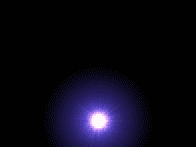Ada beberapa kerusakan yang kemungkinan terjadi pada peripheral yaitu :
(1)Keyboard tidak terdeteksi oleh PC
Penyebab :
Kerusakan yang sering terjadi pada keyboard adalah tidak dikenalnya keyboard oleh komputer. Pada saat proses booting, tiba-tiba komputer macet dan muncul pesan kesalahan “Keyboard error or no keyboard present”. Pesan tersebut diartikan bahwa pada saat proses booting, komputer tidak mendeteksi adanya keyboard.
Solusi :
Matikan kembali komputer dan cek apakah kabel keyboard telah tertancap dengan benar ke CPU.
Jika perlu lepas dan tancapkan kembali kabel keyboard tersebut untuk meyakinkan bahwa koneksi sudah tepat.
Jika komputer dihidupkan kembali, dan pesan kesalahan masih muncul, kemungkinan pertama adalah keyboardnya yang rusak.
Coba dengan keyboard yang lain untuk memastikan bahwa keyboardnya yang rusak.
Jika
dengan mengganti keyboard pesan kesalahan masih tetap muncul, berarti
bukan keyboard yang rusak. Tetapi bisa saja port keyboard di motherbord
yang rusak.
(2)Masalah kedua terjadi pada tombol keyboard
Penyebab :
Kerusakan
lain yang sering terjadi pada keyboard adalah tombol keyboard sering
macet untuk ditekan, atau tombol keyboard tertekan terus. Hal itu
mungkin disebabkan oleh debu yang sudah menumpuk di sela-sela tombol
keyboard sehingga menyebabkan keyboard macet.
Solusi :
Untuk
mengatasinya, perlu dilakukan pembersihan pada keyboard. Keyboard dapat
dibersihkan dengan menyedot atau menyemprotnya dengan vacuum cleaner
atau dapat memakai kuas. Dan juga dapat dibersihkan dengan menggunakan
kain lap yang dibasahi dengan cairan pembersih atau alkohol. Ingat bahwa
proses pembersihan harus dilakukan pada saat komputer mati dan keyboard
dilepas dari portnya.
(3)Mouse tidak terdeteksi oleh PC
Penyebab 1 :
Analisa pertama sehubungan dengan pesan tersebut adalah kabel mouse tidak terhubung dengan baik.
Solusi :
Untuk melakukan perbaikan prosedur yang dilakukan:
Matikan
komputer. Cek apakah kabel mouse telah terpasang dengan benar. Jika
perlu lepas dan pasangkan kembali mouse tersebut untuk meyakinkan
koneksinya. Pada saat melepas dan memasang mouse komputer dalam keadaan mati agar tidak terjadi konsleting.
Setelah itu hidupkan kembali komputer. Apabila pesan kesalahan masih muncul, lakukan analisa selanjutnya.
Penyebab 2 :
Analisa kedua adalah kemungkinan rusaknya driver yang menghubungkan sistem dengan mouse.
Solusi :
Untuk itu perlu melakukan pendeteksian ulang driver secara otomatis dengan windows melalui device manager.
Langkah yang dilakukan :
Klik kanan My Computer pada desktop windows
Pilih properties>>Hardware>>Device Manager
Klik mouse tersebut dengan menggunakan keyboard dengan bantuan tombol Tab.
Hapus drive mouse yang lama dengan menggunakan tombol Remove.
Setelah itu restart ulang komputer.
Jika
sambungan dan driver mouse sudah benar tetapi ternyata mouse tidak
terdeteksi oleh windows, ada kemungkinan mouse rusak. Atau kemudian coba
dengan mouse yang lain, apakah terjadi hal yang sama. Apabila masih
tetap seperti itu, berarti port PS/2 nya yang rusak.
(4)Pointer mouse yang sering meloncat-loncat
Masalah
lain yang sering muncul adalah pointer mouse yang meloncat-loncat
secara acak sehingga pemakai kesulitan untuk menggunakan mouse secara
tepat dan presisi.
Penyebab :
Pada
kondisi ini, kemungkinan yang paling besar disebabkan karena kotornya
komponen bola mouse. Karena komponen bola tersebut banyak bersentuhan
dengan mouse pad yang tidak selalu bersih.
Solusi :
Buka penutup bola mouse di bagian bawah dengan memutarnya 900 derajat.
Keluarkan bolanya dan bersihkan dengan air hangat atau alkohol serta sikat dengan kuas, lalu keringkan.
Di
bagian dalam mouse dapat diamati adanya tiga buah roda. Dua lebar dan
satu yang kecil. Kotoran yang menempel pada komponen tersebut perlu
dibersihkan. Demikian juga dengan kotoran yang menempel pada gerigi dan
bantalan bola. Lakukan pembersihan dengan hati-hati sehingga tidak
merusak komponen-komponen di dalamnya.
(5)Fan pendingin mati
Penyebab :
Masalah yang timbul komputer akan cepat panas, sering hang, reboot dengan sendirinya dikarenakan fan pendingan mati.
Solusi :
Memeriksa fan yang terdapat dalam casing komputer apakah kabel power sudah terpasang dengan baik.
Bersihkan kotoran-kotoran yang ada didalamnya.
Lepas penutup poros fan, serta diberi sedikit pelumas supaya gerakan fan tidak ada hambatan.
Jika sambungan kabel power sudah benar dan fan sudah bersih dari kotoran tetapi masih tetap mati, kemungkinan besar fan rusak.
(6)Bunyi fan yang berisik
Penyebab :
Masalah
yang lain adalah fan terlalu berisik. Ketika komputer sedang digunakan,
suaranya terdengar sangat berisik sehingga sering mengganggu
konsentrasi terhadap pekerjaan.
Solusi :
Matikan komputer dan buka casing komputer lalu hidupkan komputer dalam keadaan casing terbuka.
Cek apakah mungkin ada kabel yang menyangkut pada fan.
Jika ada kabel yang menyangkut pada fan, rapikanlah agar tidak mengenai fan.
(7)Monitor tidak mau menyala.
Penyebab :
Pada
saat proses booting komputer, tombol power yang terdapat pada monitor
sudah ditekan tetapi monitor tetap gelap dan tidak mau menyala.
Solusi :
Pastikan bahwa tombol power dalam keadaan ON.
Jika lampu indikator tidak menyala, lihat kabel power baik pada monitor maupun yang ke arah outlet listrik. Pastikan bahwa pemasangan sudah benar.
Apabila tetap tidak menyala, gantilah dengan kabel power lain.
Jika
lampu indikator pada monitor hidup dan berwarna orange atau
berkedip-kedip, cek kabel video yang menghubungkan monitor dengan CPU
apakah sudah terpasang dengan baik dan benar. Pastikan sudah terpasang
dengan benar.
Apabila dengan pengecekan di atas masalah ini tetap tidak teratasi berarti ada problem pada sinyal video board adapter CRT.
(8)Monitor menjadi gelap saat loading windows
Penyebab :
Masalah lain yang bisa timbul adalah monitor menjadi gelap saat loading windows. Kemungkinan
besar disebabkan karena setup driver untuk monitor tidak tepat. Yang
sering terjadi adalah karena dalam keadaan ON screen display setting,
setting frekuensi terlalu tinggi.
Solusi :
Lakukan booting windows dalam keadaan safe mode dengan cara menekan F8 saat komputer loading windows.
Lakukan
instalasi ulang driver VGA Card. Setelah itu pilih jenis monitor yang
cocok yang akan menentukan frekuensi maksimal yang akan ditampilkan oleh
windows.
(9)Ukuran tampilan tidak sesuai dengan keinginan
Penyebab :
Masalah
lain yang bisa terjadi pada monitor adalah ukuran tampilan tidak sesuai
dengan keinginan. Terdapat font, ikon, menu dan semua tampilan pada
monitor yang terlalu besar atau malah terlalu kecil. Hal tersebut di
atas berhubungan dengan resolusi monitor yang mungkin terlalu tinggi
ataupun terlalu rendah sesuai dengan selera pengguna. Untuk mengubahnya,
bisa melalui display properties.
Solusi :
Lakukan
klik kanan di sembarang tempat di desktop. Kemudian akan muncul
beberapa menu dan pilihlah Properties. Maka akan muncul kotak dialog
properties.Kemudian pilihlah tab Settings. Ubahlah resolusi sesuai
dengan keinginan dengan memperbesar ataupun memperkecil nilai yang ada
di kotak Screen Area, kemudian klik OK. Dalam mengeset resolusi, yang
harus diperhatikan adalah kompatibilitas resolusi yang didukung oleh VGA
Card dan monitor yang dimiliki. Pemilihan resolusi yang didukung oleh
kartu VGA namun tidak didukung oleh monitor yang dimiliki akan
menyebabkan monitor tidak menampilkan gambar dengan sempurna.
(10)Tampilan pada monitor tampak buram.
Penyebab :
Masalah
lain adalah tampilan pada monitor tampak buram dan kontras warna tidak
bisa diatur secara maksimal. Hal itu cukup mengganggu meskipun secara
umum komputer bekerja dengan baik dan tidak banyak gangguan.
Permasalahan ini sering terjadi pada monitor yang berusia lebih dari tiga tahun.
Solusi :
Untuk
mengatasi permasalahan tersebut, karena berhubungan dengan
komponen-komponen elektronika di dalam monitor maka akan lebih baik jika
harus berkonsultasi langsung dengan ahlinya. Untuk itu perlu dilakukan
analisa sebab musabab dari permasalahan tersebut.
Monitor dalam
pemakaian lama akan mengalami pergeseran warna alami menjadi
kebiru-biruan, kemerahan, kekuning-kuningan, atau kehijau-hijauan.
Apabila
pada setelan nomer muncul warna-warna tidak alami kemungkinan besar
sumber masalahnya adalah pada sirkuit driver video yang berada di dalam
monitor. Sirkuit driver ini memiliki tiga jalur warna utama yaitu merah,
biru, dan hijau. Untuk mengetesnya lakukan dengan menggunakan
osciloscope.Gambar dilayar tampak kuyu dengan kontras warna yang tidak
bisa diatur secara maksimal. Masalahnya disebabkan oleh fosfor pada
tabung katoda, yang berfungsi untuk memancarkan pendaran warna hasil
tembakan sinar elektron yang berenergi tinggi. Untuk mengatasinya hal
tersebut dapat dilakukan hanya dengan mengganti tabung katoda monitor.
Apabila
warna monitor yang berganti sendiri ketika monitor dinyalakan dalam
jangka waktu lama, besar kemungkinan diakibatkan pada sirkuit video
amplifier. Untuk memperbaikinya harus membuka casing-nya, lalu
mengencangkan sambungan antara board video amplifier dengan board
raster.
(11)Monitor seperti berkedip saat digunakan
Penyebab :
Pada
saat komputer sedang aktif digunakan, monitor sering berkedip.
Kemungkinan yang pertama adalah disebabkan karena frekuensi gambar pada
layar terlalu rendah.Hal tersebut bisa saja terjadi karena ada masalah
dengan setting refresh rate pada komputer. Refresh rate merupakan
kemampuan maksimal yang dilakukan monitor untuk menampilkan frame dalam
satu detik.
Solusi :
Pengaturan
refresh rate yang tepat akan memberikan kenyamanan pada mata yang
menggunakannya. Monitor yang memiliki refresh rate kecil akan membuat
monitor seperti bergerak dan tidak stabil.
Untuk mengatur refresh
rate, gunakan menu Display Porperties seperti pada gambar di atas. Pada
tab Setting, klik button Advanced lalu akan muncul seperti gambar 17 di
bawah ini. Dan pilih tab Monitor. Pada tab tersebut akan ditampilkan
pilihan refresh rate yang diinginkan. Cobalah beberapa refresh rate
tersebut untuk mendapatkan pilihan yang terbaik bagi monitor.
(12)Bercak kebiru-biruan pada sudut monitor.
Penyebab :
Masalah ini sering disebabkan karena adanya medan magnet yang dihasilkan dari beberapa piranti elektronik tersebut.
Solusi :
Untuk
menghilangkan cobalah untuk memakai fitur degaussing yang ada pada menu
kontrol monitor. Atau dengan menggunakan magnet yang didekatkan di
sudut-sudut monitor supaya warna kembali normal.
(13)Printer tidak dapat mencetak
Penyebab :
Pada
saat proses percetakan akan dilakukan, printer dalam keadaan ON, dan
kertas telah terpasang dengan baik tetapi printer tidak mau bergerak dan
proses percetakan dinyatakan gagal.
Solusi :
Pengetesan printer dengan menggunakan print test page pada driver printer.
Untuk
melakukan hal tersebut dapat melalui
Start>>Setting>>Printers. Kemudian klik kanan pada printer
yang digunakan lalu pilih Properties. Kemudian akan muncul gambar 19 di
bawah ini :
Dalam tab General, klik tombol Print Test Page.
Jika setelah tombol ditekan, printer bisa mencetak berarti tidak ada masalah pada printer.
Jika
tidak, berarti ada masalah pada printernya atau pada koneksi port
printernya. Cobalah pada komputer lain, jika proses pencetakan berhasil
dilakukan berarti kerusakan bukan pada printernya tetapi pada port
printer tersebut.
Jika proses pencetakan gagal berarti ada masalah
pada printernya. Untuk mengatasinya coba cek kembali printer mulai dari
cartridge sampai koneksi kabel-kabelnya.
(14)Masalah yang kedua adalah printer gagal menarik kertas.
Penyebab :
Umumnya dikarenakan roda penggerak yang sudah mulai licin karena waktu pemakaian yang sudah cukup lama.
Solusi :
Bila
demikian halnya, lakukan pengamplasan sendiri dengan hati-hati pada
bagian roda penariknya. Bersihkan juga roda penggerak dari kotoran yang
ada . Kemungkinan lain yang bisa terjadi adalah karena tinta yang hampir
habis. Terkadang bila tempat tinta sudah kosong, maka printer tidak
akan dapat mencetak dan jika diberikan perintah pencetakan akan
terdengar bunyi beep yang berulang-ulang.
(15)Masalah yang ketiga kertas pada printer macet
Penyebab :
Kertas
macet pada printer yang biasa disebut dengan paper jam dapat terjadi
karena tumpukan kertas yang terlalu tebal pada paper try printer. Atau
jenis kertas yang mudah menempel satu dengan lainnya. Dan juga bisa
disebabkan karena toller pada printer yang sudah aus.
Solusi :
Untuk
mencegah terjadinya paper jam, dapat dilakukan dengan membatasi tebal
tumpukan kertas sesuai dengan kapasitas yang didukung oleh printer.
Sebelum dipasang pada paper try, ada baiknya kertas dikibas-kibaskan
terlebih dahulu agar kertas tidak saling menempel. Dan hindarkan dari
debu dan sering dibersihkan. Jika paper jam sudah terjadi pada printer,
maka yang harus dilakukan adalah menekan tuas yang tersedia untuk
menetralkan roller yang menjepit kertas, kemudian secara perlahan tarik
kertas yang menyangkut pada printer. Selanjutnya kembalikan tuas
tersebut ke posisi semula. Untuk menemukan tuas tersebut lihatlah pada
buku manual printer.
(16)Masalah yang keempat adalah hasil pencetakan tidak bagus.
Penyabab :
Tinta sudah habis, ataupun cartridge-nya memang kotor.
Solusi :
Untuk
memastikannya, lepas cartridge dengan hati-hati untuk mengecek apakah
tinta sudah habis atau belum. Setelah itu lakukan pembersihan pada mat
head nya dengan menggunakan cairan pembersih tinta. Caranya dengan
membasahi tisu pembersih dengan cairan pembersih tersebut, dan letakkan
mat head catridge pada tisu tersebut. Dalam melakukan hal tersebut,
dibutuhkan kehati-hatian yang sangat tinggi, karena jika tidak akan bisa
berakibat fatal yaitu rusaknya cartridge.
(17)Kerusakan deteksi slot memory DDR pada motherboard merk ASUS
Penyabab :
Kerusakan ini lebih sering disebabkan oleh 2 mosfet yang ada tepat dibawah slot SDRAM.
Solusi :
Mosfet tersebut biasanya bertuliskan kode angka 9915 atau AP9915. Coba anda lepas dengan menggunakan blower kemudian ukurlah dengan multimeter.
(18) Motherboard jenis Asus tidak mendeteksi processor.
Penyebab :
Penyakit
ini disebabkan baik oleh 4 mosfet yang ada bagian regulator, atau
bahkan ic regulator itu sendiri, biasanya bertuliskan RT9241.
Solusi :
Cara perbaikannya sama seperti anda mengukur mosfet memory.
(19) Drive mati tidak berputar dan LED tidak menyala :
Penyebab :
Drive atau kontroller tidak dikonfigurasi secara tepat dalam BIOS Setup, penyebab lain adalah :
a. Suplai power atau kabel power yang buruk
b. Kabel data yang buruk
c. Drive rusak
d. Kontroler rusak
Solusi :
a. Ukurlah power pada kabel dengan voltmeter, dan pastikanlah power 12V dan 5V ke drive.
b. Gantilah kabel dan diuji ulang
c. Gantilah drive dan uji ulang
d. Gantilah
kontroler dan uji ulang. Jika kontroler built-in pada motherboard,
disable kontroler tersebut melalui BIOS Stup, instal kontroler
card-based, dan uji ulang atau gantilah seluruh motherboard dan uji
ulang.
(20) Gagal membaca CD
Solusi :
a. Periksalah adanya goresan pada permukaan CD
b. Periksalah drive apakah terdapat debu dan kotoran; gunakan CD pembersih.
c. Pastikanlah apakah drive tersebut muncul sebagai alat yang dapat bekerja dalam System Properties.
d. Cobalah CD yang diyakini dapat digunakan.
e. Restart komputer (penyembuh magis untuk semua hal)
f. Hapus
drive dari Device Manager dalam Windows 9x, ijinkan sistem mendeteksi
ulang drive tersebut, dan kemudian instal ulang dariver.
(21) Gagal membaca CD-R, CD-RW Discs pada CD-ROM atau Drive DVD
Solusi :
a. Periksa
kompatibilitas; beberap drive CD-ROM 1x yang sangat tua tida dapat
membaca media CD-R. Gantilah drive tersebut dengan model yang lebih
baru, lebih cepat, dan lebih murah.
b. Banyak drive DVD model awal tidak dapat membaca media CD-R dan CD-RW; periksa kekompatibilitasnya.
c. Drive
CD-ROM harus MultiRed compatible untuk dapat membaca CD-RW karena
pemantulan media yang lebih rendah; gantilah drive tersebut.
d. Jika
beberapa CD-R dapat dibaca tetapi yang lain tidak, periksalah kombinasi
warna media untuk melihat apakah kombinasi warna dapat bekerja lebih
baik dari yang lain; gunakan merek media yang lain.
(22) Kerusakan pada Printer Epson Type C43 SX
Penyebab :
Pada
Epson pastikan anda mengetahui bahwa dalam kurun lama print anda minta
untuk di Reset atau di di bersihkan Document printernya istilahnya
(ngeblink)
Solusi :
untuk
hal ini konsumen jangan bimbang atau risau yang mengakibat anda
mengklaim bahwa printer anda rusak, anda cukup dengan membawa ke toko
komputer untuk dimintai mereset (ngeblink) atau bisa juga anda mencari
softwarenya Resetter.
Untuk printer C58 ini mempunyai perbedaan
dengan saudara kembarnya yaitu C43 SX dan C45 yaitu beda di Ink Tank
(Tabung Tinta) yang tidak bisa di isi ulang. Untuk kerusakannya hampir
dan bahkan sama dengan saudaranya.
(23) Kertas pada printer Epson Type C45 macet
Penyebab :
Tumpukan kertas yang terlalu tebal pada paper try printer. Atau jenis kertas
yang mudah menempel satu dengan lainnya. Dan juga bisa disebabkan karena
toller pada printer yang sudah aus.
Solusi :
Untuk mencegah terjadinya paper jam, dapat dilakukan dengan membatasi tebal
tumpukan kertas sesuai dengan kapasitas yang didukung oleh printer. Sebelum
dipasang pada paper try, ada baiknya kertas dikibas-kibaskan terlebih dahulu
agar kertas tidak saling menempel. Dan hindarkan dari debu dan sering
dibersihkan. Jika paper jam sudah terjadi pada printer, maka yang harus
dilakukan adalah menekan tuas yang tersedia untuk menetralkan roller yang
menjepit kertas, kemudian secara perlahan tarik kertas yang menyangkut pada
printer. Selanjutnya kembalikan tuas tersebut ke posisi semula. Untuk
menemukan tuas tersebut lihatlah pada buku manual printer.
(24) Harddisk terdeteksi di bios tetapi tidak bisa digunakan.
Penyebab :
Firmware dari harddisk tersebut bermasalah.
Solusi :
Untuk gejala ini banyak terjadi pada harddisk merk Maxtor dengan seri
nama-nama Dewa. Untuk memperbaikinya anda bisa download program Firmware dari website merk harddisk tersebut.
(25) Monitor menjadi gelap saat loading windows
Penyebab :
Masalah lain yang bisa timbul adalah monitor menjadi gelap saat
loading windows. Kemungkinan besar disebabkan karena setup driver
untuk monitor tidak tepat. Yang sering terjadi adalah karena dalam
keadaan ON screen display setting, setting frekuensi terlalu tinggi.
Solusi :
Lakukan booting windows dalam keadaan safe mode dengan cara
menekan F8 saat komputer loading windows.
Lakukan instalasi ulang driver VGA Card. Setelah itu pilih jenis
monitor yang cocok yang akan menentukan frekuensi maksimal
yang akan ditampilkan oleh windows.
(26) Harddisk tidak terdeteksi di bios dan tidak bisa digunakan.
Penyebab :
Kerusakan aliran arus listrik pada harddisk.
IC pada motherboard harddisk rusak.
Solusi :
- Mengecek arus listrik yg mengalir ke harddisk
- Mengganti IC pada mainboard Harddisk
- Buka Penutup Cover harddisk dan cek posisi Head harddisk
- Cara yg extreme harddisk yg rusak bisa dikanibal dengan harddisk yang
lain dengan kerusakan berbeda, bisa dengan cara mengganti
motherboardnya atau mengambil IC nya.
(27) Muncul pesan“ No System Disk / Invalid System Disk pada monitor.
Penyebab :
1. Ada disket terpasang pada drive A
2. Hardisk tidak dapat berfungsi
3. Belum ada OS
4. Kerusakan pada OS
Solusi :
1. Cek apakah ada disket terpasang pada floppy, jika ada dikeluarkan
kemudian enter.
2. Cek apakah kabel power/data hardisk sudah terpasang dengan baik
3. Cek apakah ada kerusakan hardisk dengan cara detection hardisk pada
BIOS, scandisk pada program starupdisk
4. Bila sudah dipastikan penyebabnya, komponen yang rusak harus diperbaiki
atau diganti termasuk instal ulang OS.
(28) Komputer pada saat dipakai sering mati mendadak
Penyebab :
1. Cuk ke power listrik atau stavol longgar
2. Power supply tidak berfungsi baik
3. Suhu PC terlalu panas terutama processor
Solusi :
1. Periksa cuk listrik atau stavol sudah baik
2. Coba cek power supply apakah berfungsi dengan baik.
3. Perbaiki/ganti colling pan/kipas pendingin
4. Bila sudah dipastikan penyebabnya, komponen yang rusak harus
diperbaiki atau diganti.
(29) Cd Rom/Cdrw/Dvd Rom/Floppy disk tidak dapat berfungsi
Penyebab :
1. Cd Rom/Cdrw/Dvd Rom/ Floppy dis belum terinstalasi dengan baik.
2. Driver Cd Rom/Cdrw/ Dvd Rom belum terinstalasi dengan benar
3. CD atau disket yang dipakai rusak
4. Sistem operasi tidak dapat bekerja optimal
5. PC terinfeksi virus
6. Cd Rom/Cdrw/Dvd Rom/ Floppy disk mengalami kerusakan
Solusi :
1. Cek kembali dengan teliti komponen penyebab kerusakan seperti
pada kolom (3) kemungkinan kerusakan.
2. Jalankan program anti virus (scan virus)
3. Bila sudah dipastikan foktor penyebabnya lakukan penggantian atau
tindakan perbaikan pada bagian yang bermasalah.
(30) Scanner Merk Canon tidak bisa scan
Penyebab :
1. Kabel scanner belum terpasang dengan benar
2. Driver scanner belum diinstal atau disetting dengan benar
3. Printah scan tidak benar
4. OS tidak berfungsi dengan baik
5. PC terinfeksi virus
6. Kerusakan pada scanner
Solusi :
Teliti dengan baik satu-persatu faktor penyebab seperti pada kolom (2),
dan bila ditemukan masalahnya lakukan perbaikan atau penggantian komponen kemudian coba lakukan scan kembali.
(31) Harddisk PC tidak jalan dan tidak dapat masuk ke bios.
Penyebab :
Salah mengupdate bios.
Solusi :
Biasanya Update tidak dapat dibatalkan, hanya jenis Motherboard
tertentu
yang memiliki backup BIOS pada Chip-nya, Disitu tersimpan jenis asli
BIOS yang tidak dapat dihapus, untuk dapat merestore-nya anda tinggal
memindahkan Posisi Jumper khusus yang biasanya sudah ada petunjuk di
buku manualnya. Kemudian hidupka PC dan tunggu 10 detik, BIOS yang asli
telah di Restore, kembalikan Posisi Jumper pada posisi semula, dan PC
siap dijalankan kembali. Jika Motherboard tidak memiliki pasilitas
tersebut,Chip BIOS harus dikirim ke Produsen, Jenis BIOS dapat anda
lihat di buku manualnya.Berhati-hati dalam pemasangannya jangan sampai
kaki IC BIOS patah atau terbalik Posisinya.
(32) Komputer sering tampil blue screen.
Penyebab :
Sistem windows ada yang rusak.
Solusi :
Tergantung dari pesan yang ditampilkan, bisa harddisk yang rusak, bisa
memory atau komponen yang lainnya.
(33) Pembacaan data menjadi lambat.
Penyebab :
Memory tidak cukup, harddisk penuh atau ada virus.
Solusi :
Tambah memory, kurangi isi harddisk, scan harddisk atau ganti
harddisk.
(34) Floppy disk failure.
Penyebab :
I/O rusak, floppy rusak, kabel floppy putus, tegangan power supply tidak
mendukung.
Solusi :
Ganti I/O, periksa floppy, periksa kabel floppy, periksa tegangan power
supply ke floppy.
(35) Suara bip panjang berkali-kali
Penyebab :
Memori rusak, memori tidak cocok, memori tidak masuk slot dengan
sempurna.
Solusi :
Periksa kedudukan memori, ganti memori, periksa kembali kedudukan
memori.
(36) Tidak bisa booting.
Penyebab :
Cache memory rusak, memori tidak cocok, boot sector pada harddisk
rusak, ada bad sector pada trek awal harddisk.
Solusi :
disable eksternal cache memory di BIOS, ganti memori, masukkan
operating system baru, partisi harddisk.
(37) I/O disk error.
Penyebab :
sistem di harddisk rusak.
Solusi :
perbaiki harddisk.
(38) Suara bip bagus tetapi tidak ada tampilan / bip dua kali
Penyebab :
VGA card rusak, slot VGA tidak terpasang sempurna.
Solusi :
Ganti VGA card, periksa kedudukan VGA.
(39) CMOS failure.
Penyebab :
Baterai habis, setting BIOS berubah.
Solusi :
Ganti baterai CMOS, setting kembali BIOS.
(40) Komputer tidak bisa menyala atau sering disebut dengan istilah
“motherboard blank” saat tombol ON pada casing sudah ditekan tanpa mengeluarkan suara apapun.
Penyebab :
Power supply yang rusak atau kabel power supply pada motherboard
diletakkan secara tidak tepat atau longgar
1. BIOS rusak
2. Kesalahan CPU clock akibat overclock pada computer
3. Prosesor yang dipasang sudah rusak atau tidak cocok dengan soket
motherboard yang dipakai
4. Kipas pada prosesor mati
5. Kerusakan pada chipset yang ada di motherboard
Solusi :
Periksa satu per satu penyebab kerusakan di atas, jika sudah ditemukan
perbaiki komponen atau ganti dengan yang baru.
(41) Muncul Pesan CMOS Checksum Vailure / Batrey Low, diakibatkan
tegangna
yang men-supply IC CMOS/BIOS tidak normal dikarenakan batrey lemah,
sehingga settingan BIOS kembali ke Default-nya/setingan standar pabrik,
dan konfigurasi Hardware harus di Set ulang.
Penyebab :
Baterai CMOS rusak.
Solusi :
Segera ganti baterai CMOSnya.
(42) Setelah dihidupkan, tidak ada tampilan di monitor, lampu indikator (led)
di
panel depan menyala, lampu indikator (led) monitor berkedip-kedip,
kipas power supply dan kipas procesor berputar, tidak ada suara beep di
speaker.
Penyebab :
Ada komponen yang rusak pada motherboard.
Solusi :
Langkah pertama lepas semua kabel power yang terhubung ke listrik,
kabel
data ke monitor, kabel keyboad/mouse, dan semua kabel yang terhubung ke
CPU, kemudian lepas semua sekrup penutup cashing. Dalam keadaan casing
terbuka silahkan anda lepaskan juga komponen-komponen lainnya, yaitu
kabel tegangan dari power supply yang terhubung ke Motherboard,
harddisk, floppy, hati-hati dalam pengerjaannya jangan terburu-buru.
Begitu juga dengan Card yang menempel pada Mboard (VGA, Sound atau Card
lainnya). Sekarang yang menempel pada cashing hanya MotherBoard saja.
Silahkan anda periksa Motherboadnya dengan teliti, lihat Chip (IC),
Elko, Transistor dan yang lainnya apakah ada yang terbakar. Jika tidak
ada tanda-tanda komponen yang terbakar kemungkinan Motherboard masih
bagus, tapi ada kalanya Mother board tidak jalan karena kerusakan pada
program yang terdapat di BIOS.
(43) Pada saat dihidupkan ada bunyi tit.........tit (panjang) tanpa ada tampilan
di layar monitor
Penyebab :
Memory tidak berfungsi
Solusi :
1. perbaiki atau pindahkan pasangan memory pada slot memory di
motherboard.
2. Kalau tidak bisa cara (1), memory harus diganti kemudian hidupkan
kembali PC
(44) PC sering hang.
Penyebab :
1. Suhu processor terlalu panas.
2. PC terinfeksi virus
3. Kerusakan pada OS
4. Salah satu komponen tidak kompetibel dengan PC
5. Kerusakan pada memory
6. Kerusakan pada hardisk
Solusi :
1. Cek suhu processor bila panas ganti kipas pendinginnya.
2. Coba jalankan Program Norton Ulitilas, Antivirus
3. Coba lepas salah satu komponen PC yang dicurigai.
4. Cek memory apakah berfungsi dengan baik.
5. Cek hardisk dengan scandisk apakah ada bad sector.
6. Bila sudah dipastikan penyebabnya, komponen yang rusak harus
diperbaiki atau diganti.
(45) Harddisk bad sector.
Penyebab :
Adanya cluster harddisk yang rusak.
Solusi :
Untuk penangan awal bisa gunakan perintah FORMAT C:/C (sesuaikan
dengan
drive yg akan diformat). /C digunakan untuk mebersihkan cluster yg
rusak. Langkah kedua jika belum berhasil bisa gunakan program Disk
Manager dari masing-masing pabrik pembuat Harddisk. Jika belum berhasil
juga anda bisa gunakan software HDDREG , silahkan download di internet
programnya. Jika belum berhasil coba cara Low Level Format atau Zero
File.
Jika masih belum bisa, anda bisa lakukan pemotongan sector harddisk yg
rusak, dengan cara membaginya dan tidal menggunakan sector yang rusak.
(46) Harddisk kehilangan partisi dan data.
Penyebab :
Virus atau kesalahan menggunakkan program utility.
Solusi :
Ada yang perlu diperhatikan dalam mengembalikan Partisi harddisk
yang
hilang, yaitu kapasitas harddisk dan Jenis File Systemnya. Partisi
dengan File System FAT lebih mudah dikembalikan dibanding NTFS atau File
System Linux.
- Cek terlebih dahulu partisi harddisk dengan menggunakan FDISK atau Disk Manager
- Untuk mengembalikannya bisa gunakan software seperti Acronis Disk Director, Handy
Recovery, Stellar Phoniex dll.
(47) Tombol keyboard sering macet untuk ditekan, atau tombol keyboard tertekan terus.
Penyebab :
Hal itu mungkin disebabkan oleh debu yang sudah menumpuk di sela-sela tombol keyboard sehingga menyebabkan keyboard macet.
Solusi :
Perlu dilakukan pembersihan pada keyboard.
Keyboard
dapat dibersihkan dengan menyedot atau menyemprotnya dengan vacuum
cleaner ataudapat memakai kuas. Dan juga dapat dibersihkan dengan
menggunakan kain lap yang dibasahi dengan cairan pembersih atau alkohol.
Ingat bahwa proses pembersihan harus dilakukan pada saat komputer mati
dan keyboard dilepas dari portnya.
(48) Mouse
tidak dikenal oleh komputer. Pada saat proses booting, komputer
memunculkan pesan bahwa windows tidak mendeteksi adanya mouse yang
terhubung dengan komputer.
Penyebab :
Analisa
pertama sehubungan dengan pesan tersebut adalah kabel mouse tidak
terhubung dengan baik. Untuk melakukan perbaikan, prosedur yang
dilakukan:
Matikan komputer.
Solusi :
Cek apakah kabel mouse telah terpasang dengan benar. Jika perlu
lepas
dan pasangkan kembali mouse tersebut untuk meyakinkan koneksinya. Pada
saat melepas dan memasang mouse komputer dalam keadaan mati agar tidak
terjadi konsleting.Setelah itu hidupkan kembali komputer. Apabila pesan
kesalahan masih muncul, lakukan analisa selanjutnya.
Analisa
kedua adalah kemungkinan rusaknya driver yang menghubungkan sistem
dengan mouse. Untuk itu perlu melakukan pendeteksian ulang driver secara
otomatis dengan windows melalui device manager.
(49) Anda menekan tombol power untuk mengaktifkan PC Anda, namun PC tidak menunjukkan tandatanda kehidupan.
Penyebab :
Jika hal ini terjadi pada PC Anda, ada beberapa kemungkinan yang harus diperiksa satu per satu secara bertahap.
Solusi :
Langkah
1: Periksa semua jaringan listrik, dari outlet AC sampai ke PSU (power
supply unit) PC Anda. Apakah sudah terpasang dengan sempurna. Mulai dari
memastikan switch PSU dalam posisi ON, ataupun sekiranya Anda
menggunakan UPS (uniterruptable power supply) dan/atau stabilizer AVR
(automated voltage regulator). Pastikan semua dalam posisi ON dan dalam keadaan berfungsi dengan baik.
Langkah
2: Jika hal tersebut bukan penyebabnya, maka kemungkinan berikutnya
baru pada PC Anda. Pastikan semua kabel (terutama kabel power) dan
komponen terpasang dengan baik. Caranya dengan mebuka casing, kemudian
menekan-nekan kembali komponen dan konektor kabel yang ada. Adakalanya
hal ini disebabkan karena konektor yang tidak terhubung dengan sempurna.
Perhatikan juga ATX 12V, yang dapat ditemukan pada kebanyakan
motherboard empat tahun belakangan ini. Motherboard tidak akan beraksi,
tanpa catuan daya dari konektor ini.
(50)
PC bereaksi. Terdengar bunyi putaran kipas, dan tanda-tanda kehidupan
lain dari harddisk, drive optik dan lain-lain. Namun, monitor tetap
gelap.
Solusi :
Untuk
masalah ini, sebaiknya mengandalkan tanda yang diberikan POST BIOS.
Pastikan speaker casing terpasang baik, sehingga Anda dapat mendengarkan
POST berupa kombinasi bunyi beep yang pasti tersedia pada kebanyakan
motherboard. Atau pada beberapa motherboard keluaran terbaru, juga
tersedia buzzer yang terintegrasi pada motherboard. Lebih mudah lagi
jika motherboard disertai display BIOS POST code berupa dua seven
segment LED, yang akan menampilkan kode hexagesimal. Sekiranya Anda
tidak tahu arti dari kode tersebut (baik suara ataupun cahaya) atau
bahkan kehilangan buku manual.